Jedwali la yaliyomo
VLOOKUP ni mojawapo ya vitendakazi vyenye nguvu zaidi na vinavyotumika sana katika Excel. Kutumia IF utendakazi wa kimantiki na VLOOKUP hufanya fomula kuwa na nguvu zaidi. Katika makala haya, tutaona idadi nzuri ya mifano ambapo tumeoanisha Excel VLOOKUP Function na IF hali .
Kazi ya Excel IF
Angalia ikiwa sharti limetimizwa, na urudishe thamani moja ikiwa TRUE , na thamani nyingine ikiwa FALSE .
The Sintaksia ya IF chaguo:
IF (logical_test, value_if_true, [value_if_false]) jaribio_la_mantiki (inahitajika)
Hali unayo unataka kujaribu
thamani_kama_kweli (inahitajika)
Ikiwa jaribio_la_mantiki ni KWELI , IF chaguo la kukokotoa litarejesha thamani hii.
thamani_if_false (si lazima)
Ikiwa jaribio_la_mantiki ni FALSE, the IF chaguo za kukokotoa zitarejesha thamani hii.

Kazi ya Excel VLOOKUP
Hutafuta thamani katika safu wima ya kushoto kabisa ya jedwali, na kisha kurejesha. thamani katika safu mlalo sawa kutoka kwa safu unayobainisha. Kwa chaguo-msingi, jedwali lazima liagizwe kwa mpangilio wa kupanda .
Sintaksia ya VLOOKUP ya kukokotoa:
VLOOKUP (lookup_value, table_array, column_index_num, [range_lookup]) thamani_ya_kuangalia (inahitajika)
Hii inaonyesha thamani unayotaka kutafuta kwa kutumia chaguo hili la kukokotoa. Hakikisha kuwa lookup_value iko katika safu wima ya 1 ya table_array yako.
jedwali_array (inahitajika)
Ni safu ya visanduku kutoka unapotaka kutafuta VLOOKUP formula. Ikiwa fomula hii ya VLOOKUP italeta kosa , basi thamani ya “Haijapatikana” itaonyeshwa kwenye kisanduku F7 .
- Kisha, bonyeza ENTER .
- Sasa, unaweza kuona kwamba kosa imeondolewa.
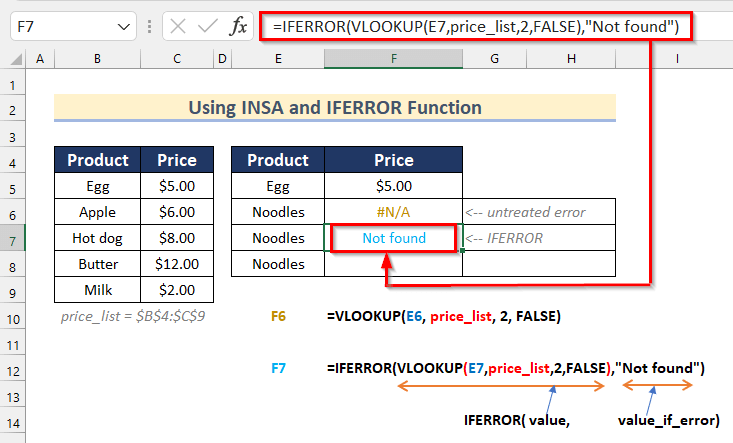
- Baada ya hapo, ili kuondoa kosa kwa kutumia ISNA kitendaji chagua Kiini F8 na uweke fomula ifuatayo.
=IF(ISNA(VLOOKUP(E8,price_list,2,FALSE)), "Not found", VLOOKUP(E8, price_list, 2, FALSE)) kitendaji cha ISNA hurejesha TRUE inapopata #N/A hitilafu . Nimeionyesha kwenye kona ya juu kulia ya laha ya kazi.

Ikiwa fomula hii itarejesha #N/A hitilafu , basi ISNA itarejesha thamani ya TRUE , na IF test logical_test ya hoja itakuwa TRUE . Ikiwa fomula hii ya VLOOKUP italeta thamani halisi , ISNA italeta thamani ya FALSE .
Kwa hivyo, ikiwa ISNA inarejesha thamani ya TRUE IF inafanya kazi thamani hii “Haijapatikana” itaonyeshwa kwenye kisanduku F8 . Vinginevyo, fomula hii itatekelezwa: VLOOKUP(E8, price_list, 2, FALSE) . Hii ni fomula iliyonyooka VLOOKUP .
- Mwishowe, bonyeza ENTER kuondoa kosa ukitumia Kitendaji cha ISNA .

6. Kufanya Hesabu Nyingi kwa Kutumia Kazi ya VLOOKUP yenye Hali ya IF
Inayofuata, tutaonyesha jinsi ya kufanya hesabu nyingi kwa kutumia VLOOKUPKazi na kama sharti .
Hapa, tutachagua Mchuuzi yeyote, na kulingana na thamani ya Mauzo tutahesabu. Comm% kwa kutumia VLOOKUP Kazi na IF sharti .
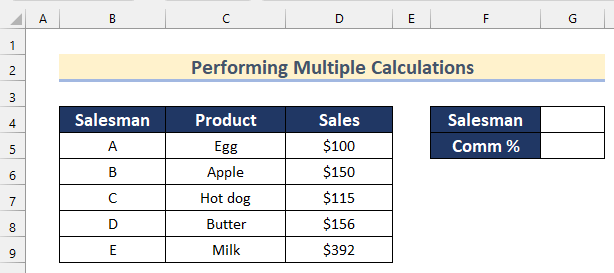
Fuata hatua ulizopewa hapa chini kwake peke yako.
Hatua:
- Kwanza, unda kitufe cha kunjuzi kwenye Kiini G4 ukitumia Data Kipengele cha uthibitishaji ambapo ingiza Masafa ya visanduku B5:B9 kama Chanzo ukipitia hatua zilizoonyeshwa katika Njia3 .
- Inayofuata, chagua yoyote Mchuuzi kutoka kwenye orodha kunjuzi. Hapa, tutachagua Muuzaji A .
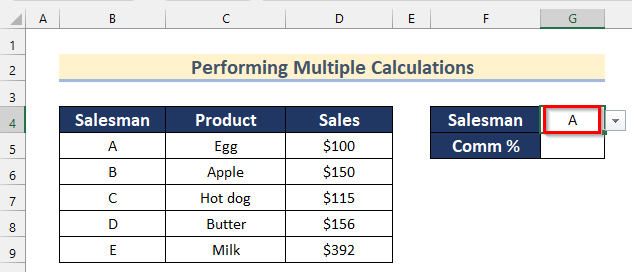
- Kisha, chagua Kiini G5 na uweke zifuatazo fomula.
=IF(VLOOKUP(G4,$B$5:$D$9,3,FALSE)>=150,VLOOKUP(G4,$B$5:$D$9,3,FALSE)*30%,VLOOKUP(G4,$B$5:$D$9,3,FALSE)*15%) 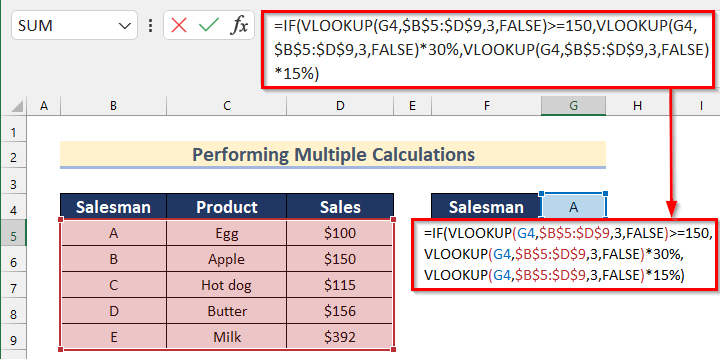
Mchanganuo Wa Mfumo
- Kwanza, katika chaguo za kukokotoa za IF, tunaweka VLOOKUP(G4,$B$5:$D$9,3,FALSE)>=150 kama logical_test logical_test. Itaangalia kama thamani katika Seli G4 ni kubwa kuliko au sawa na 150 kwa kutumia VLOOKUP Kazi katika safu ya visanduku B5:D9 na katika safu wima ya 3 .
- Kisha, kama chaguo la kukokotoa litarudi TRUE , itapata thamani ya Mauzo kutoka kwa safu ya Seli B5:D9 na katika safu wima ya 3 kwa kutumia VLOOKUP Kazi na baada ya hapo zidisha na 30% .
- Vinginevyo, itazidisha thamani ya VLookup kwa 15% .
- Mwishowe, bonyeza ENTER ili kupata thamani. ya Comm% .
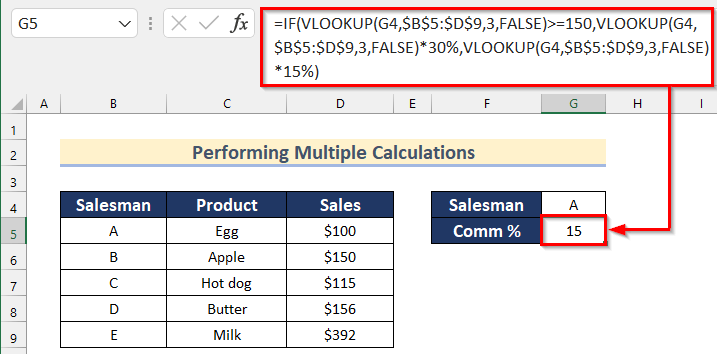
7. Kulinganisha Thamani ya Vlookup na Thamani Nyingine ya Seli
Katika mbinu ya mwisho, tutaonyesha jinsi ya kulinganisha thamani ya Vlookup na kisanduku kingine thamani kwa kutumia Kitendaji cha VLOOKUP na hali ya IF .
Kwanza, tutahesabu thamani ya Max Mauzo na kisha kuangalia kama bidhaa katika Cell G5 ni Max au la.

Pitia hatua ulizopewa hapa chini ili kuifanya peke yako.
Hatua:
- Mwanzoni, chagua Seli >F4 na uweke fomula ifuatayo.
=MAX(D5:D9) 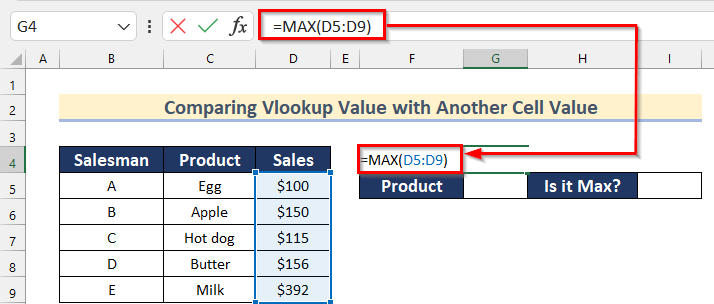
Hapa, katika MAX kitendaji , tuliingiza Masafa ya visanduku D5:D9 kama nambari ili kutambua thamani ya juu zaidi .
- Kisha, bonyeza ENTER .

- Baada ya hapo, unda kitufe cha kunjuzi kwenye Seli G5 ukitumia kipengele cha Uthibitishaji wa Data ambapo unaingiza Masafa ya visanduku C5:C9 kama Chanzo ukipitia hatua zilizoonyeshwa katika Njia3 .
- Inayofuata, chagua yoyote. 1>Mdo oduct kutoka kwenye orodha kunjuzi. Hapa, tutachagua Yai .
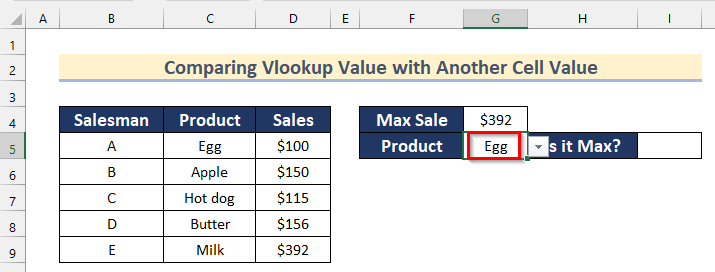
- Sasa, chagua Kiini I5 na uweke fomula ifuatayo .
=IF(VLOOKUP($G$5,$C$5:$D$9,2,FALSE)>=$G$4,"Yes","No") 
Mchanganuo wa Mfumo
- Kwanza, katika kitendakazi cha IF, tunaweka VLOOKUP($G$5,$C$5:$D$9,2,FALSE)>=$G$4 kama logical_test . Itaangalia kama thamani katika Cell G5 ni kubwa kuliko ausawa na thamani katika Seli G4 kwa kutumia VLOOKUP Kazi katika safu ya visanduku C5:D9 na katika safuwima 2 .
- Kisha, ikiwa kipengele cha kukokotoa ni KWELI , kitarejesha “Ndiyo” .
- Vinginevyo, ikiwa kipengele cha kukokotoa ni FALSE , itarudi “Hapana” .
- Mwishowe, bonyeza ENTER .
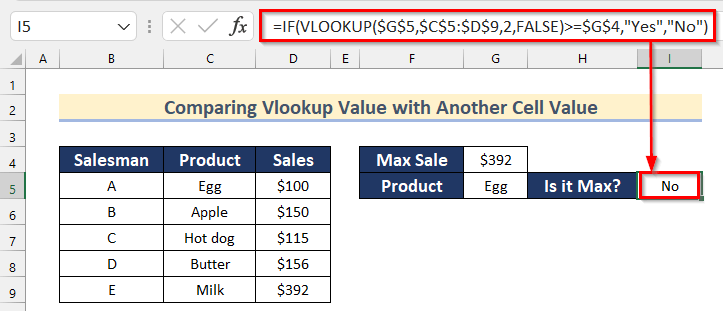 3>
3>
Sehemu ya Mazoezi
Katika sehemu hii, tunakupa seti ya data ili ujizoeze mwenyewe na ujifunze kutumia mbinu hizi.

col_index_num (inahitajika)
Ni nambari ya safu wima ya safu uliyopewa ya kisanduku kuanzia 1 kutoka safu wima iliyo kushoto kabisa.
range_lookup (si lazima)
Hii ni thamani ya hiari ya kimantiki ambayo inaonyesha kama ungependa kupata takriban inayolingana au inayolingana kabisa kwa kutumia chaguo hili la kukokotoa.
TRUE itatafuta thamani iliyo karibu zaidi baada ya kuzingatia kwamba safu wima ya kwanza ya jedwali imepangwa kwa nambari au kwa alfabeti.
Ikiwa hutaonyesha mbinu, hii itatumiwa kwa chaguo-msingi.
FALSE itatafuta thamani sahihi ya safu wima ya kwanza.
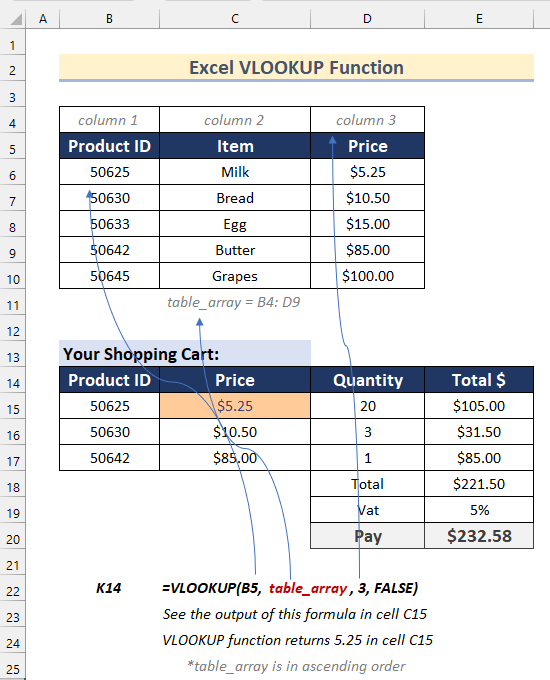
Pakua Kitabu cha Mazoezi
Kazi ya VLOOKUP na IF Condition.xlsx
Njia 7 za Kutumia Chaguo la VLOOKUP na Hali ya IF katika Excel
Hapa, utapata 7 njia tofauti zenye mifano halisi kutumia VLOOKUP kazi na IF hali katika Excel.
1. Kutumia Utendakazi wa VLOOKUP na Hali ya IF Kurudi Katika Hisa/ Haipo Hisa katika Excel <1 1>
Huu ni mfano mzuri ikiwa unasimamia hesabu ukitumia Excel. Katika karatasi ifuatayo (kona ya juu kushoto), unaona nina meza. Jedwali linaorodhesha baadhi ya Bidhaa na hali zao chini ya safuwima ya Upatikanaji .
Sasa, tutatumia kitendaji cha VLOOKUP na IF sharti kurejesha Katika Hisa au Haiko kwenye Hisa katika Jedwali la 2.

Hapani hatua.
Hatua:
- Kwanza, chagua Masafa ya seli B4:D9 .
- Kisha, andika hali_ya_bidhaa katika kisanduku cha Jina .
- Ifuatayo, bonyeza ENTER .

- Baada ya hapo, katika jedwali la 2 nd (chini ya Kigari cha Ununuzi ), chini ya safuwima ya Hali , na katika Kisanduku C13 tutaingiza fomula hii.
=IF(VLOOKUP(B13, product_status, 2, FALSE)="Available", "In Stock", "Not in Stock") 
Mfumo huu pia unajieleza kutokana na picha hapo juu. Haya hapa ni maelezo kwa watumiaji wapya wa Excel:
Sasa, hebu tueleze logical_test hoja ya fomula hii. Tunatumia fomula hii VLOOKUP(B14, product_status, 2, FALSE)="Inapatikana" kama hoja ya IF logical_test ya kazi. Iwapo sehemu hii ya fomula italeta thamani ya TRUE basi kisanduku kitaonyesha thamani ya “Inayo Hisa” , vinginevyo itaonyesha “Haipo kwenye Hisa” thamani.
- Kisha, bonyeza INGIA na uburute chini zana ya Nchimbo ya Kujaza ili Jaza Kiotomatiki fomula ya visanduku vingine vyote. .

Tumetumia pia mchanganyiko mwingine wa IF na VLOOKUP chini ya Bei $ safu.
- Sasa, hii ndiyo fomula ambayo nimetumia katika kisanduku E13 .
=IF(C13="In Stock", D13*VLOOKUP(B13,product_status,3, FALSE), "Coming soon...") 0>
Hapa, ikiwa thamani ya kisanduku C13 iko “Katika Hisa” , basi kisanduku kitaonyesha thamani ya sehemu hii ya fomula. : D13*VLOOKUP(B13,hali_ya_bidhaa,3, UONGO) . Formula hiini bidhaa ya D13 thamani ya seli na fomula rahisi VLOOKUP .
Ikiwa thamani ya kisanduku C13 si “Katika Hisa” , kisha kisanduku kitaonyesha thamani hii “Inakuja hivi karibuni…” .
- Baada ya hapo, bonyeza ENTER na uburute chini. zana ya Jaza Kishimo cha Kujaza Kiotomatiki fomula ya seli zingine.

- Inayofuata, weka fomula ifuatayo katika Seli E17 .
=SUM(E13:E16) 
- Mwishowe, bonyeza INGIA .
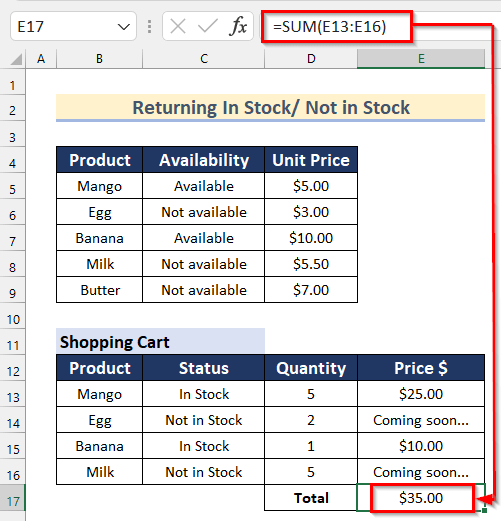
2. Kutumia Kitendaji cha VLOOKUP chenye Masharti ya IF kwa Majedwali 2 ya Thamani
Katika mfano huu, utaona jinsi ya kutumia mbili au zaidi safu za jedwali katika fomula ya Excel VLOOKUP .
Hatua:
- Kwanza, weka fomula ifuatayo kwenye Seli H5 .
=VLOOKUP(G5, IF(F5="New", new_customer, old_customer), 2, TRUE) 
Mchanganuo wa Mfumo
- Kwanza, Kiini G5 ndio thamani_ya_ya_kuangalia katika Jukumu la VLOOKUP na ni kiasi kilicho chini ya safuwima ya Mauzo .
- Sasa, IF(F5=”Mpya”, new_customer, old_customer): Fomula hii itarudisha moja ya majedwali mawili: mteja_mpya na mteja_wa_zamani . mteja_mpya = $B$5:$C$9 na mteja_wa_zamani = $B$13:$C$17 .
- Baada ya hayo, iliyobaki ni rahisi. nambari ya safu wima ni 2 . Kwa hivyo, chaguo la kukokotoa la VLOOKUP itarudisha thamani kutoka 2 nd safuwima ya safu mlalo sawa.ambapo hupata thamani ya kuangalia .
Tumetumia thamani ya TRUE kama range_lookup hoja, kwa hivyo Chaguo za kukokotoa za VLOOKUP itatafuta thamani iliyo karibu zaidi sawa na au chini ya thamani ya kuangalia .
- Kisha, bonyeza ENTER na uburute chini . 1> Zana ya Kujaza Kishiko ili Kujaza Kiotomatiki fomula ya seli zingine.

- Mwishowe, utaweza pata thamani zote za Comm% kwa kutumia VLOOKUP chaguo za kukokotoa na kama hali kutoka meza 2 .

3. Kwa kutumia Kipengele cha Uthibitishaji wa Data chenye Kitendaji cha VLOOKUP na Hali ya IF
Sasa, tutakuonyesha jinsi ya kutumia Kipengele cha Uthibitishaji wa Data na 1>Kitendaji cha VLOOKUP na kama hali katika Excel.
Hapa, tuna seti ya data iliyo na orodha ya Bidhaa na Bei ya maduka mawili Meena na Lavender . Sasa, tutakuonyesha jinsi ya VLOOKUP data hii katika 2 jedwali.

Fuata hatua ulizopewa hapa chini ili kuifanya mwenyewe.
Hatua:
- Kwanza, chagua Kiini C4 .
- Kisha, nenda kwenye Kichupo cha Data >> bofya Zana za Data >> bofya kwenye Uthibitishaji wa Data >> chagua Uthibitishaji wa Data .

- Sasa, kisanduku cha Uthibitishaji wa Data kitaonekana.
- 14>Baada ya hapo, chagua Orodhesha kama Ruhusu na uweke safu ya visanduku C6:D6 kama Chanzo .
- Ifuatayo, bofya Sawa .

- Tena, chagua Kisanduku C4 .
- Kisha, bofya kitufe cha Kunjua .
- Sasa, chagua Duka yako yoyote. chaguo. Hapa, tutachagua Meena .

- Inayofuata, taja Masafa ya visanduku B7:D111 kama shop_price kupitia hatua zilizoonyeshwa katika Njia1 .
- Baada ya hapo, chagua Kiini G7 na uweke fomula ifuatayo.
=IF($C$4="Meena",VLOOKUP(F7,shop_price,2,FALSE),VLOOKUP(F7,shop_price,3,FALSE)) 
Mchanganuo wa Mfumo
- Katika mwanzo, IF Kazi hujaribu kama $C$4 thamani ya seli ni sawa na thamani Meena .
- Kisha, ikiwa jaribio la kimantiki lililo hapo juu ni TRUE , inarejesha sehemu hii ya fomula VLOOKUP(F7, shop_price,2, FALSE) . Ni fomula iliyonyooka VLOOKUP . Hutafuta thamani ya kisanduku F7 katika safu ya jedwali shop_price na ikiipata basi hurejesha thamani ya 2 nd safu wima ya safu mlalo sawa.
- Vinginevyo, ikiwa jaribio la kimantiki ni FALSE , basi litarejesha sehemu hii ya fomula VLOOKUP(F7, shop_price,3 , 1>UONGO) . Fomula rahisi ya VLOOKUP . VLOOKUP hupata thamani ya kisanduku F7 katika safu ya jedwali bei_ya duka na ikiipata basi hurejesha thamani ya 3 safu mlalo ya 1>rd ya safu mlalo sawa.
- Kisha, bonyeza ENTER na uburute chini Zana ya Kujaza ili Kujaza Kiotomatiki fomula ya visanduku vingine vilivyosalia.

- Sasa, utapata Bei
thamani za Bidhaa za Meena duka.

- Inayofuata, chagua Kiini I7 na uweke fomula ifuatayo.
=G7*H7 
Hapa, katika fomula, sisi iliyozidishwa Kiini G7 na thamani ya Seli H7 hadi Jumla ya bei ya Bidhaa .
- Kisha, bonyeza INGIA na uburute chini Kishiko cha Kujaza ili Jaza Kiotomatiki fomula ya visanduku vingine.
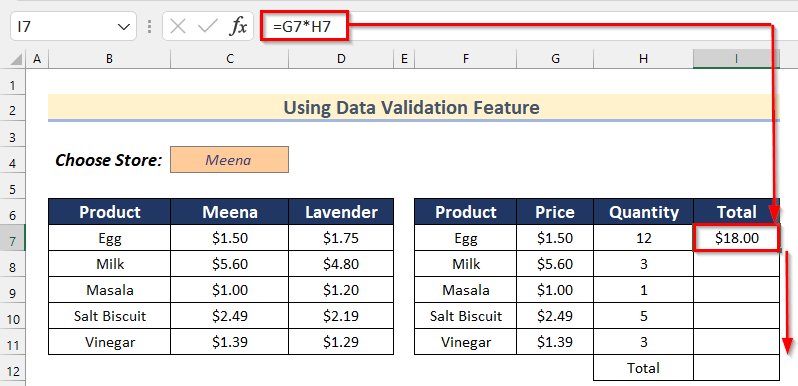
- Sasa, tutapata Jumla ya bei za mtu binafsi Bidhaa .

- Baada ya hapo, chagua Seli I12 na uweke fomula ifuatayo.
=SUM(I7:I11) 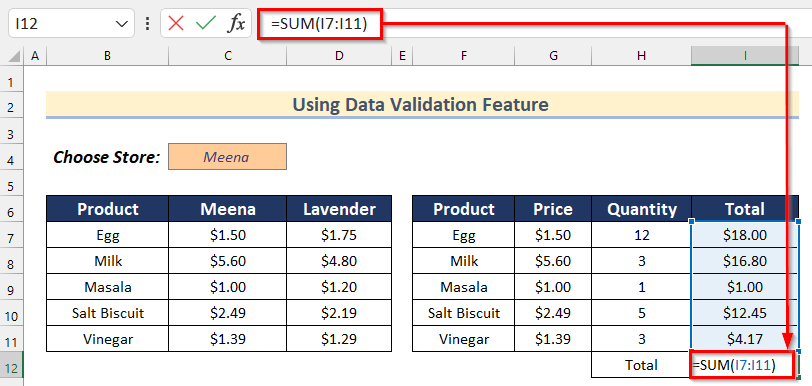
Hapa, katika Jukumu la SUM , tuliongeza thamani zote za safu ya Seli I7:I11 .
- Mwishowe, bonyeza ENTER .

4. Kuchagua Hoja ya Nambari ya Kanali ya Kazi ya VLOOKUP Kwa nguvu na Utendaji wa IF
Katika mbinu ya nne, tutakuonyesha jinsi unavyoweza kuchagua hoja ya Col Index Num ya kitendakazi cha VLOOKUP kwa nguvu ukitumia IF kitendakazi katika Excel.
Hizi hapa ni hatua.
Hatua:
- Mwanzoni, taja Masafa ya seli
Hatua 1> B4:E11 kama meza_ya_mauzo ukipitia hatua zilizoonyeshwa katika Njia1 .
- Kisha, unda akitufe cha kunjuzi katika Kisanduku C14 kwa kutumia Kipengele cha Uthibitishaji wa Data ambapo weka safu ya visanduku D4:E4 kama Chanzo kupitia hatua zilizoonyeshwa katika Njia3 .
- Baada ya hapo, chagua chaguo lolote kwa kutumia kitufe cha kunjuzi. Hapa, tutachagua Inayotarajiwa .
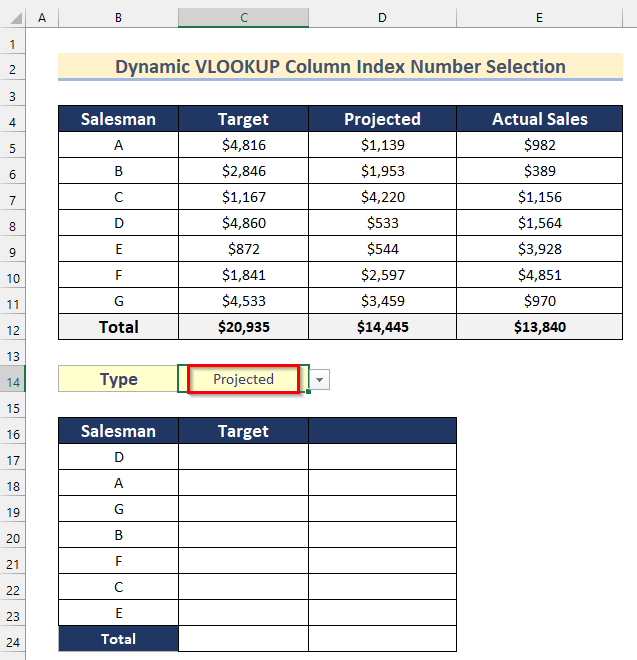
- Ifuatayo, chagua Kisanduku C17 na uweke fomula ifuatayo .
=VLOOKUP(B17, sales_table, 2, FALSE) 
Hapa, katika Utendaji wa VLOOKUP , tuliingiza Kiini B7 kama thamani_ya_lookup , meza_ya_mauzo iliyopewa jina kama safu_ya_meza , 2 kama col_index_num, na 1>FALSE kama range_lookup .
- Sasa, bonyeza ENTER na uburute chini Chombo cha Kujaza hadi Jaza Kiotomatiki fomula ya seli zingine.
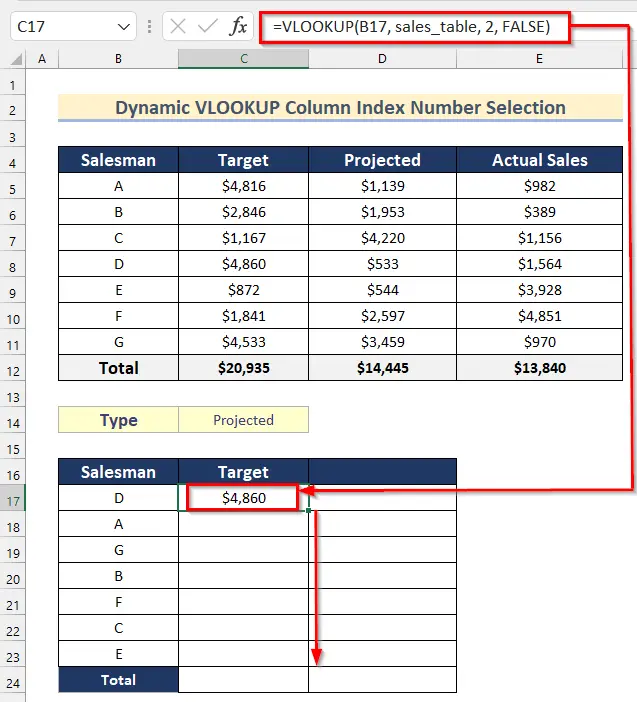
- Kisha, chagua Seli C24 na uweke zifuatazo. fomula.
=SUM(C17:C23) 
Hapa, katika Utendaji wa SUM , tuliongeza thamani. ya anuwai ya seli C17:C23 ili kupata kiasi cha Jumla ya Lengwa .
- Baada ya hapo, bonyeza ENTER .

- Ifuatayo, chagua Seli D16 na uweke fomula ifuatayo.
=VLOOKUP(B16, sales_table, IF($C$14="Projected", 3, 4), FALSE) 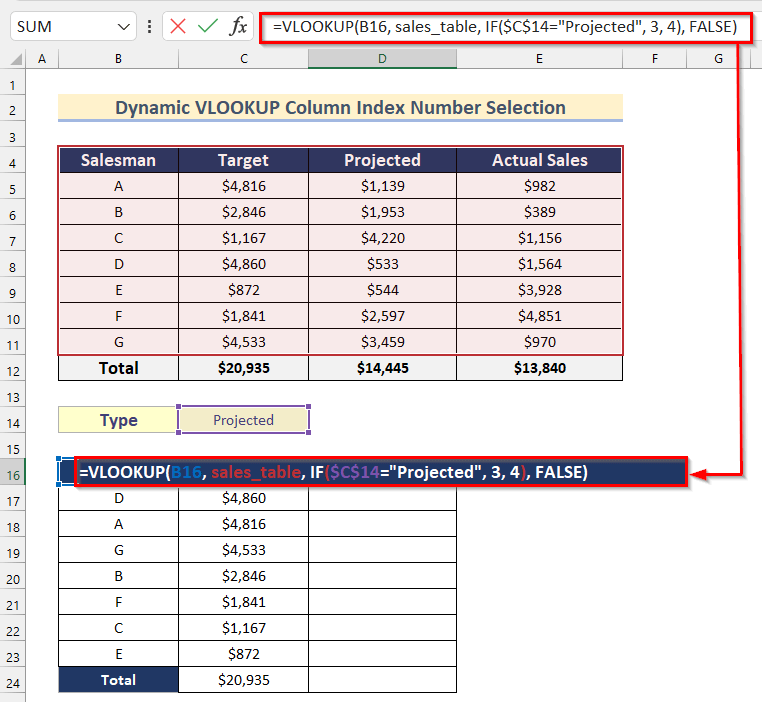
Hii ni formula rahisi moja kwa moja VLOOKUP formula. Tumefanya hivi punde col_index_num sehemu ya hoja dynamic kwa kutumia kitendakazi cha IF .
Sehemu hii ya fomula inadai mjadala mdogo: IF($C$14=”Inatarajiwa”, 3, 4) . Kamathamani ya Seli $C$14 ni sawa na thamani Inayotarajiwa , chaguo la kukokotoa la IF litarejesha 3 , vinginevyo, itarejesha 4 . Kwa hivyo, hii ni kwa nguvu kuchagua nambari ya safu wima ya fomula ya VLOOKUP .
- Baadaye, bonyeza ENTER na uburute chini Kishiko cha Kujaza ili Kujaza Kiotomatiki fomula ya seli zingine.

- Kisha, chagua Seli D24 na uweke fomula ifuatayo.
=SUM(D17:D23) 
Hapa, katika Kazi ya SUM , tuliongeza thamani za safu ya visanduku D17:D23 ili kupata kiasi cha Jumla Iliyokadiriwa .
- Mwishowe, bonyeza ENTER .
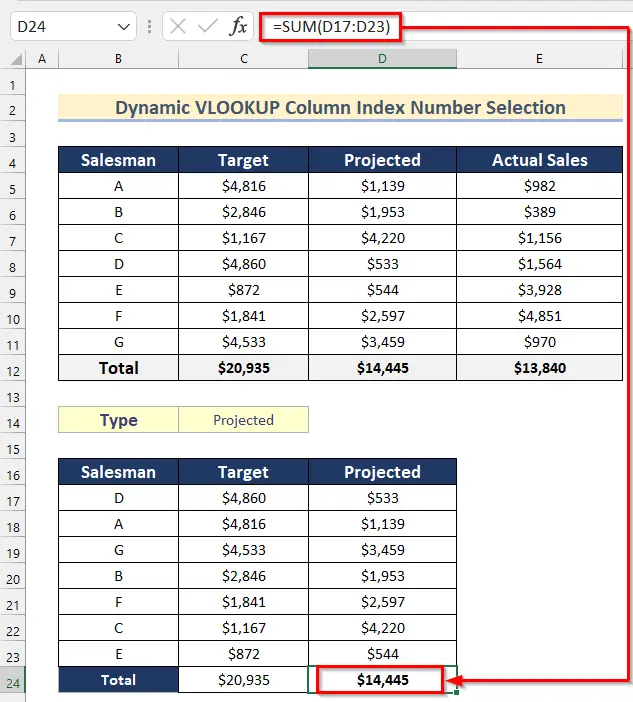
5. Kwa kutumia Utendaji wa ISNA na IFERROR wenye Vitendaji vya VLOOKUP na Hali ya IF katika Excel
Mbinu hizi mbili zitakusaidia kushughulikia makosa ya #N/A . VLOOKUP huzalisha hitilafu ya #N/A wakati haipati thamani unayotafuta.
Sasa, angalia picha ifuatayo kwa makini. Hapa, Seli F6 inaonyesha hitilafu ya #N/A kwani hatukushughulikia hitilafu kwa busara.
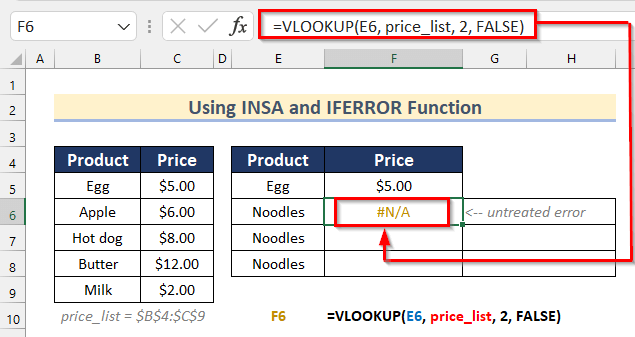
Fuata Hatua iliyotolewa hapa chini kutatua hitilafu hii kwa kutumia vitendaji vya ISNA na IFERROR katika Excel.
Hatua:
- Kwanza, chagua Seli F7 na uweke fomula ifuatayo.
=IFERROR(VLOOKUP(E7,price_list,2,FALSE),"Not found") 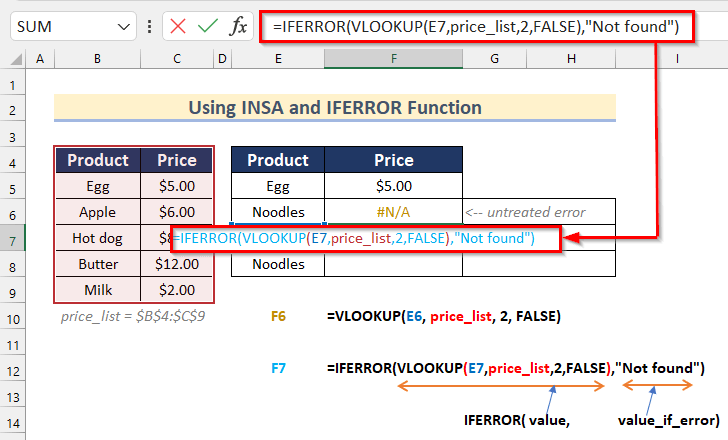
Hapa, kama thamani ya IFERROR kazi , tumeingiza

